Что такое VPN, для чего он нужен и как пользоваться?
Раньше государство имело довольно посредственное представление об интернете, поэтому никак юридически не мешало пользователям. Сегодня, гуляя по мировой паутине, все чаще можно встретить фразу: «Этот сайт внесен в реестр запрещенных» или «Ваш провайдер заблокировал доступ».
Так вот, если вы хотите вернуть полную свободу действий в интернете и приобрести еще один уровень защиты, то вам непременно нужно ознакомиться с технологией виртуальных частных сетей – VPN.
VPN: термин и принцип работы
Virtual Private Network (VPN) – название технологии, обеспечивающей создание и наложение одной или нескольких сетей поверх любой другой сети пользователя.
А теперь, как именно работает VPN. Ваш компьютер имеет определенный IP-адрес, который блокирует доступ к определенным сайтам. Вы включаете технологию VPN посредством какой-нибудь программы или расширения. VPN меняет ваш адрес на адрес из сервера иной страны (например, Голландии или Германии).
Далее, создается защитное соединение, блокировать которое невозможно со стороны провайдера. В итоге – вы получаете защищенный протокол, по которому можно беспрепятственно посещать любые сайты интернета, причем совершенно анонимно.
Структура и разновидности технологии
Вся технология работает в два слоя. Первый – это внутренняя сеть, второй – внешняя. Когда вы подключаетесь к технологии, система идентифицирует вашу сеть, а уже после отправит запрос на аутентификацию. Данная технология очень похоже на авторизацию в какой-нибудь социальной сети, только здесь все проводится через защищенные протоколы и без участия провайдера.
Сами виртуальные сети также подразделяются на несколько категорий. Главная классификация идет по степени защиты, то есть пользователь может использовать и платные VPN, и бесплатные.
Разница между ними заключается в защищенном соединении. Например, системы с подпиской дадут вам защищенные протоколы, типа PPTP, IPSec и другие. В то время, как бесплатные VPN чаще дают только «доверительные» каналы. То есть ваша сеть само по себе должна быть сильно защищена, а VPN только усилит уровень защиты.
Если честно, то самый большой минус бесплатных VPN сервисов даже не безопасность, а стабильность работы и скорость подключения. Через бесплатный VPN интернет скорее всего будет работать очень медленно, и не всегда стабильно.
Подписка на платные VPN не превышает и 10 долларов в месяц, но нужна она далеко не каждому пользователю. Для обычных задач нет смысла приобретать Premium-аккаунты, вполне хватит и стандартных возможностей.
Причины использования VPN
Пользоваться технологией VPN необходимо каждому пользователю, и вот почему:
- Защита данных. Особенно подходит тем пользователям, кто любит подключиться к «халявному» соседскому Wi-Fi-соединению, а потом обнаружить, что данные о его карте были украдены. К таким ситуациям относятся и посиделки в кафе и вообще в любых точках с бесплатным Wi-Fi.
- Полная анонимность. Когда вы открываете новую вкладку с сайтом – это действие будет отображаться на сервере провайдера, так что ваше путешествие по интернету может отследить любой сотрудник компании. Включив VPN, вы скроете историю своих просмотров или посещений, так как вы используете иной IP-адрес.
- Возможность серфинга в интернете без препятствий. Букмекерские конторы, интернет-казино, торренты, форумы, сайты для взрослых – все «подполье» интернета вновь доступно для вас, все, как в былые времена.
- Использование зарубежных ресурсов. Это, конечно, вряд ли, что вы будете использовать англоязычные сервисы, типа hulu.com, но все равно – полноценный доступ ко всем популярным сайтам всего мира вам обеспечен.
Как пользоваться VPN на компьютере?
Рассмотрим ситуацию, когда мы пользуемся обычным браузером и хотим посетить заблокированные сайты. В данной ситуации можно пойти двумя путями:
- установить VPN-клиент (программу) на ПК;
- добавить расширение для браузера через Webstore.
Что первый, что второй вариант – они легко реализуются, но для полной картины рассмотрим и тот, и другой.
Так же можно использовать бесплатный, встроенный VPN в браузере Opera.
Чтобы установить VPN-клиент, необходимо скачать программу в интернете, например, «Betternet». Запускаем установочный файл и устанавливаем клиент. Запускаем его, нажимаем: «Connect» и все. Проблема в том, что программа автоматически выдает нам рандомный IP-адрес, и мы не можем выбрать страну, зато при нажатии всего одной кнопки мы уже используем VPN. И еще один минус – это необходимость постоянно запуска программы, впрочем, некоторые клиенты имеют возможность одновременного запуска с ОС.
Второй способ – это добавления расширения. Здесь минус в том, что, чаще всего, требуется регистрация для пользования, плюс, расширения имеют свойства «вылетать». Зато расширение использовать намного проще – кликаешь по иконке в браузере, выбираешь страну и profit. На данный момент существуют тысячи подобных программ, можете выбрать любую из них, например, «Hotspot Shield». Добавьте расширение в браузер, пройдите регистрацию и больше никаких технических моментов не будет.
Например, вот так работает расширение ZenMate VPN в браузере:
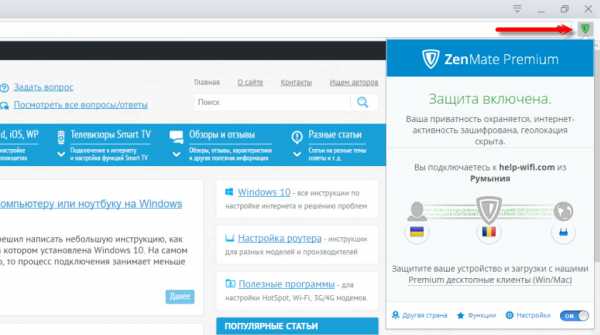
О VPN расширениях для разных браузеров мы писали в статье: VPN для Chrome, Opera, Firefox и Яндекс.Браузера.
Как пользоваться VPN на мобильных устройствах?
Мы рассмотрим те устройства, что имеют на борту популярные ОС, например, iOS или Андроид.
Использование VPN на смартфонах или планшетах тоже реализуется довольно просто, а именно – через мобильные приложения. Проблема в том, что некоторые программы требуют root-прав, а это дополнительные заморочки, плюс, возможность превращения телефона в «кирпич». Так что ищите те программы, которые не требуют от вас root-прав. На Android, например, это OpenVPN, а на iOS – это Cloak. Так же на iPhone и iPad можно использовать бесплатный и проверенный Opera VPN для iOS. Я сам им иногда пользуюсь, отлично работает.

Технология загрузки очень проста: скачиваем приложение из Play Market или AppStore, устанавливаем его на свой девайс. Далее, активируем VPN, выбираем профиль (откуда, получим IP-адрес), далее, проводится соединение и на этом все. Теперь вы гуляете по интернету через VPN, о чем вам и сообщит используемое приложение.
Теперь вы понимаете, как реализована технология VPN-соединений, и теперь ваше пребывание в сети станет более безопасным, анонимным, а главное – доступным и неограниченным.
help-wifi.com
VPN что это такое, настройка сервера
Сегодня популярны вопросы о VPN – что это такое, каковые его особенности и как лучше всего настроить VPN. Все дело в том, что не все знают суть самой технологии, когда это может понадобиться.Даже со стороны финансов и наживы, настройка VPN – это прибыльное дело, за которое можно получать легкие деньги.
Хорошо бы объяснить пользователю, что представляет собой ВПН, и как лучше всего настраивать его на Win 7 и 10.

VPN (Virtual Private Network) – это частная виртуальная сеть. Еще проще – технология создания локальной сети, но без физических устройств в виде маршрутизаторов и прочего, а с реальными ресурсами из интернета. VPN – это дополнительная сеть созданная поверх другой.
На сайте Майкрософт была найдена такая познавательная картинка, которая поможет понять что выражение «Дополнительна сеть созданная поверх другой».
На показанном изображение выводится устройство в виде компьютера. Облако – это общая или публичная сеть, чаще – стандартный интернет. Каждый из серверов объединен друг с другом с помощью того самого VPN.
Так устройства между собой соединяются е физически. Но практика показала, что это не обязательно.
Специально для того, чтобы не использовать провода, кабели и другие мешающие устройства, и настраивается VPN.
Локальные устройства соединяются между собой не через кабели, а через Wi-FI, GPS, Bluetooth и другие устройства.
Виртуальные сети, чаще всего – это стандартное интернет-соединение. Конечно же получить доступ к устройствам просто так не получится, ведь везде есть уровни идентификации направленные на то, чтобы избежать взлома и недоброжелателей в ВПН Сеть.
Структура VPN разделена на две части: внешнюю и внутреннюю.
Каждый ПК подключается к двум частям одновременно. Делается это с помощью сервера.
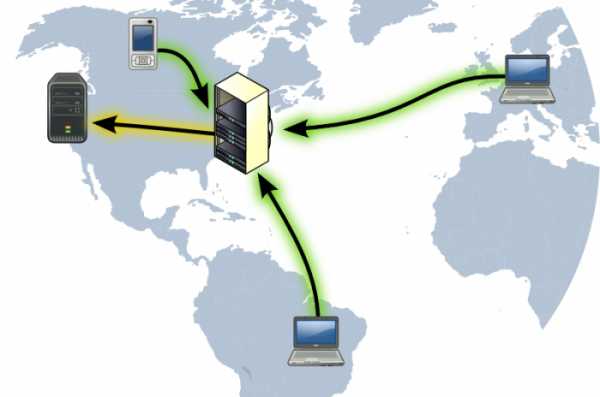
Сервер, в нашем случае, — это так называемый охранник на входе. Он определит и зарегистрирует входящих в виртуальную сеть.
Компьютер или устройство подключенное к VPN, должно иметь все данные для авторизации и, так называемой, аутентификации, то есть специальный, обычно единоразовый, пароль или другое средство, что могло бы помочь пройти процедуру.
Этот процесс не особо важен нам. Специалистами создаются все более мощные и серьезные способы авторизации на серверах.
Чтобы оказаться в такой сети, то на входе Вы должны знать следующее:
1. Имя, имя пк например или другой используемый логин, чтобы пройти идентификацию в сети;
2. Пароль, если такой установлен, чтобы завершить авторизацию.
Также, компьютер желающий подключиться к очередной VPN-сети, «несёт» все данные для авторизации. Сервер занесет эти данные в свою базу. После регистрации вашего ПК в базе, Вам больше не нужно будет вышеупомянутых данных.
Классификации VPN сетей показаны ниже.
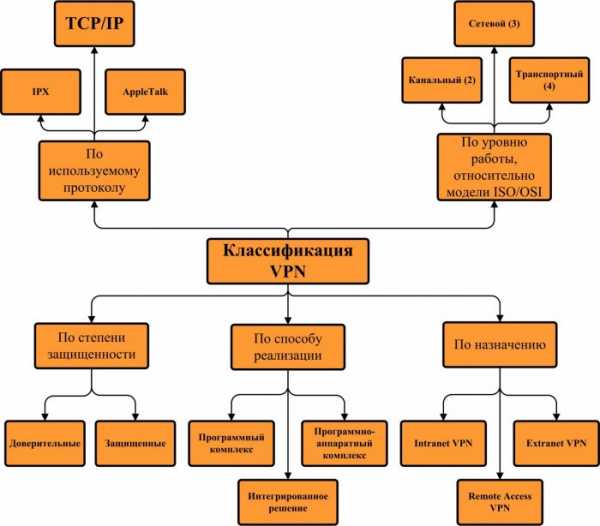
Попробуем разобраться подробнее.
— СТЕПЕНЬ ЗАЩИТЫ. Подобранные по этому критерию сети:
1. Защищенные полностью – это изначально защищенные сети;
2. Защищенные «доверительно» — менее защищенные сети, используются в случаях, когда первоначальная или «родительская» сеть является надежной.
— РЕАЛИЗАЦИЯ. Способы реализации. Подобранные по этому критерию сети:
1. Комбинированный и программный способы;
2. Аппаратный способ – при помощи устройств реальных.
— НАЗНАЧЕНИЕ. Подобранные по этому критерию VPN:
1. Интранет (Intranet) – используется чаще всего в компаниях, где нужно объединить несколько филиалов;
2. Экстранет (Extranet) – применяется специально для организации сетей, в которых есть различные участники, а также клиенты компании;
3. Аксесс (Remote Access) – это организация VPN сетей, где присутствуют, так называемые, удаленные филиалы.
— ПО ПРОТОКОЛУ. Реализация VPN Сетей возможна по протоколам AppleTalk и IPX, но на деле использую чаще всего и эффективнее TCP/IP. Причина – популярность этого протокола в основных сетях.
— УРОВЕНЬ РАБОТЫ. Здесь предпочтение отдают OSI, но сеть VPN может работать только на канальных, сетевых и транспортных уровнях.
Конечно же, на практике одна сеть, можно включать в себя несколько признаков одновременно. Перейдем к пунктам о непосредственной настройке VPN сети, с помощью вашего ПК или ноутбука.
Первый способ разработан специально под Windows 7.
На Windows 7 настройка происходит при помощи достаточно несложных действий и следуя следующей инструкции:
1. Переходим в «Центр управления сетями и общим доступом». Нажимаем на панели быстрого доступа на значок соединения и в окошке выбираем требуемый нам пункт.
2. Программа не всегда имеет такой вид как на рисунке выше, она может быть еще такой:
3. В новом окне находим раздел «Настройка нового подключения или сети». На рисунке этот раздел выделен.

4. В следующем пункте находим «Подключение к рабочему месту» и переходим «Далее».

5. В том случае, если какое-либо соединение VPN уже существует на ПК, должно появиться специальное окошко, как на рисунке ниже. Выбираем «Нет, создать новое подключение» и снова перейти «Далее».

6. В новом окне находим «Использовать мое подключение к интернету (VPN)»
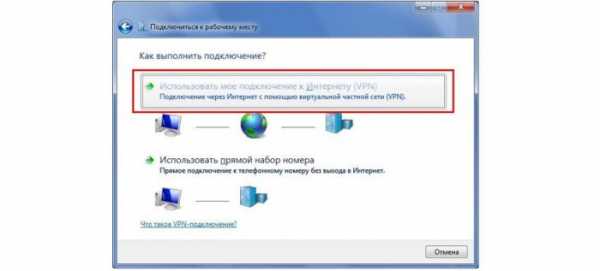
7. Теперь вводим адрес, имя сети VPN. Узнать все детали можно у сетевого администратора, что подскажет Вам еще и специальное окошко.
Если подсоединение произошло к уже функционирующей сети, лучше всего узнать у администратора этой сети данные. Обычно эта процедура не занимает много времени. Вводим данные в предназначенные поля.
8. В этом же окошке ставим галочку к «Не подключаться сейчас…», а после переходим «Далее».

9. Вводим свои данные (логин и пароль) от сети. На следующем рисунке эти поля выделены.
Если соединение является первым с сетью, то данные придется создать новые, после проверки их сервером вы будете пропущены в сеть, и пользоваться ею.
Если соединение не первичное, то сервер не станет проверять Ваши данные и напрямую пустит Вас в нужную сеть.
10. После ввода нужных данных нажимаем на «Подключить».

11. Следующее окно предложит подключиться к сети сейчас. Лучше закрыть его.

Настройка благополучно завершена и осталось лишь подключиться к сети. Чтобы это сделать нужно снова перейти к первому пункту «Центр управление сетями и общим доступом».
12. В новом окне выбираем «Подключиться к сети».
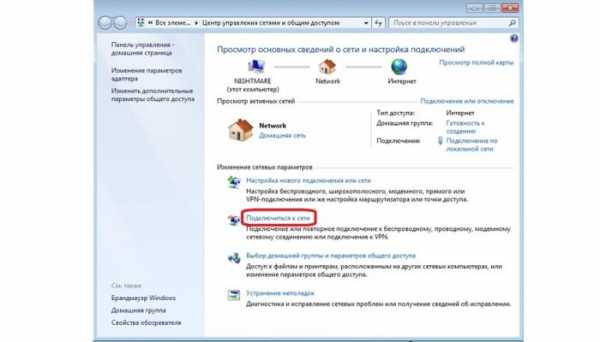
13. Здесь выбираем наше соединение и подключаемся к нему.

Настройка VPN на Windows 7 завершена.
Перейдем к настройке VPN на Windows 10, алгоритм и действия там почти такие же. Отличие лишь в некоторых элементах интерфейса и доступа к ним.
Так, например, чтобы попасть в «Центр управления сетями и общим доступом» нужно проделать всё то же, что и на Windows 7, к тому же там есть специальный пункт «Создание и настройка нового подключения или…».
Дальше, настройка производится таким же образом, как и на Windows 7, только вот интерфейс будет немного другим.

Некоторые неудобства пользователей Windows 10, могут быть связаны с тем, что они будут искать классический вид сети. Следует перейти в «Сеть и интернет», а после выбрать «Просмотр состояния задач и сети» для дальнейшей работы с настройкой ВПН сетей.
По сути ничего сложного в настройке нет. К слову, такое VPN соединение возможно настроить даже на устройствах Андроид, ниже будет посвящен этому раздел.
Чтобы выполнить такую операцию нужно будет установить и скачать инструмент под названием SuperVPN Free VPM Client из официальных магазинов Android.
Окошко программы, которое предложит создание VPN сети на Андроиде.
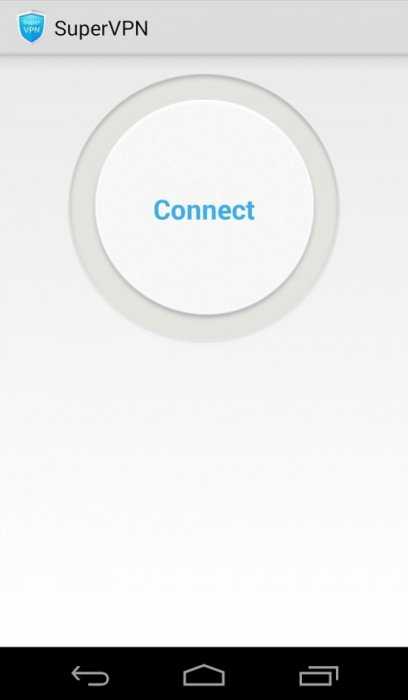
В целом здесь всё понятно, нажимаем на «Connect», после чего начнется поиск доступных сетей и дальнейшее соединение с ними. Настройка VPN на Андроид производится без дополнительных программ.
vgtk.ru
VPN — что это и зачем нужно. Описание подключения и настройка бесплатного VPN сервера
Главная > Статьи > VPN — что это и зачем нужно. Описание подключения и настройка бесплатного VPN сервераVirtual Private Network – это виртуальная частная сеть, которая используются для обеспечения защищенного подключения внутри корпоративных соединений и доступа в интернет. Главный плюс ВПН – высокая безопасность за счет шифрования внутреннего трафика, что важно при передаче данных.
Что такое VPN-подключение
Многие люди, когда сталкиваются с этой аббревиатурой, спрашивают: VPN – что это и зачем нужно? Данная технология открывает возможность создать сетевое соединение поверх другого. Работает ВПН в нескольких режимах:
- узел-сеть;
- сеть-сеть;
- узел-узел.
Организация частной виртуальной сети на сетевых уровнях позволяет использовать TCP и UDP протоколы. Все данные, которые проходят через компьютеры, шифруются. Это дополнительная защита для вашего подключения. Есть множество примеров, которые объясняют, что такое VPN-соединение и зачем его нужно использовать. Ниже будет подробно освещен данный вопрос.

Зачем нужен VPN
Каждый провайдер способен предоставить по запросу соответствующих органов логи деятельности пользователей. Ваша интернет-компания записывает все действия, которые вы совершали в сети. Это помогает снять провайдеру любую ответственность за действия, которые проводил клиент. Существует много ситуаций, при которых нужно защитить свои данные и получить свободу, к примеру:
Как работает VPN
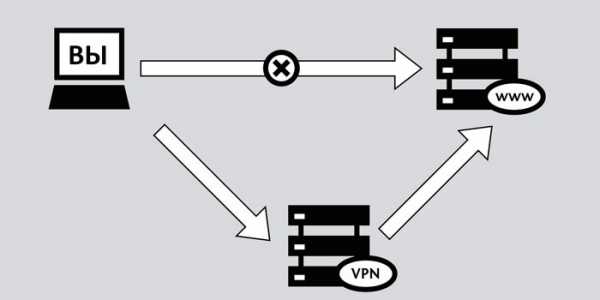
Структура VPN
Состоит это подключение из двух частей. Первая называется «внутренняя» сеть, можно создать несколько таких. Вторая – «внешняя», по которой происходит инкапсулированное соединение, как правило, используется интернет. Еще существует возможность подсоединиться к сети отдельного компьютера. Производится соединение пользователя к конкретному VPN через сервер доступа, подключенный одновременно к внешней и внутренней сети.
Когда программа для VPN подключает удаленного пользователя, сервер требует прохождения двух важных процессов: сначала идентификации, затем – аутентификации. Это необходимо для получения прав пользоваться данным соединением. Если вы полностью прошли успешно эти два этапа, ваша сеть наделяется полномочиями, которые открывают возможность работы. По сути – это процесс авторизации.
Классификация VPN
Есть несколько видов виртуальных частных сетей. Существуют варианты по степени защищенности, способу реализации, уровню работы по модели ISO/OSI, задействованному протоколу. Можно использовать платный доступ или бесплатный VPN-сервис от Google. Исходя из степени защищенности, каналы могут быть «защищенными» или «доверительными». Последние нужны, если само по себе соединение обладает нужным уровнем защиты. Для организации первого варианта следует использовать следующие технологии:

Как создать VPN-сервер
Для всех пользователей компьютера есть способ, как подключить VPN самостоятельно. Ниже будет рассмотрен вариант на операционной системе Виндовс. Эта инструкция не предусматривает использование дополнительного ПО. Настройка проводится следующим образом:
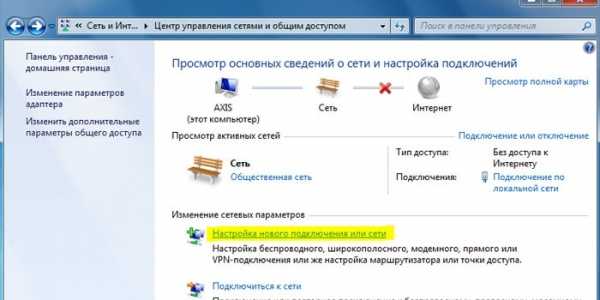
Как настроить VPN на Андроиде
Выше был описан способ, как создать VPN-подключение на персональном компьютере. Однако многие уже давно выполняют все действия при помощи телефона. Если не знаете, что такое VPN на Андроид, то все вышеописанные факты о данном типе подключения справедливы и для смартфона. Конфигурация современных аппаратов обеспечивает комфортное пользование интернетом на высокой скорости. В некоторых случаях (для запуска игр, открытия сайтов) используют подмену прокси или анонимайзеры, но для стабильного и быстрого подключения VPN подходит лучше.
Если вам уже ясно, что такое VPN в телефон, то можно перейти непосредственно к созданию туннеля. Выполнить это можно на любом устройстве с поддержкой Андроид. Производится подключение следующим образом:
Видео: бесплатный VPN-сервис
Источник: vsetke.ru
16.12.2016
intaer.ru
Как начать пользоваться VPN на любом устройстве
Теги: VPN, Безопасность, hotspot shield, IVPN
В нашей необъятной стране всё любят блокировать. Если раньше блокировки ограничивались лишь сайтами, то теперь очередь дошла до мессенджеров. И пока мессенджеры уже блокируют, а VPN ещё только планируют запретить, я расскажу, зачем же нужны эти три буквы. Кроме этого, вы узнаете, как настроить VPN на любом устройстве бесплатно или платно. Как выбрать правильный VPN и почему это нужно сделать сейчас.
Что такое VPN?
В одном из своих постов я рассказывал подробно о том, как работает VPN и в чём разница между ним и Tor. Советую почитать, если хотите более подробно разобраться в вопросе.
VPN расшифровывается как Virtual Private Network (частная виртуальная сеть). Подключение к такой сети происходит поверх вашего обычного соединения с интернетом. Это означает, что для подключения к VPN-сети нужно иметь работающее соединение с интернетом. Основное различие между VPN и обычным подключением заключается в шифровании. Все данные, переданные по VPN, подвергаются шифрованию и по идее недоступны для просмотра третьим лицам.
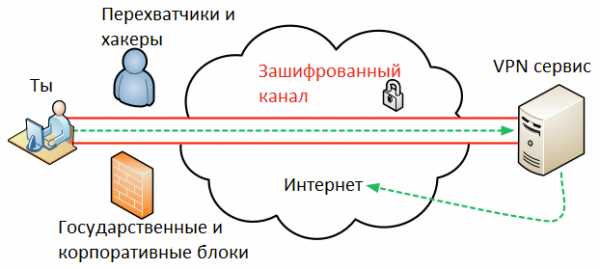
Предложение выше является правдой при правильном выборе VPN-провайдера. Поэтому не стоит устанавливать любые приложения, которые обещают анонимность и безопасность. Было много случаев, когда известный и популярный сервис сливал данные пользователей или вообще использовал их компьютеры для вирусных и DDoS-атак.
Зачем мне нужен VPN, если я не хожу на запрещённые ресурсы?
Для большинства из нас я составил список из пяти причин, которые доказывают, что VPN нужен всем:
- Доступ к заблокированным в стране ресурсам;
- Безопасность в публичных сетях;
- Безопасность в домашней сети;
- Защищённое соединение с друзьями;
- Анонимность.
Наиболее важными пунктами являются первый и пятый. В то время как люди, которых волнует анонимность, сами прекрасно разберутся, что да как. Остальным придётся читать статьи типа этой.
Блокировка доступа к определённым сайтам или приложения в интернете — не всегда плохо. Также не всегда блокировка идёт со стороны государства. Некоторые сервисы, как Spotify, просто не работают в России и сами ограничивают доступ для нас. Доступ к ресурсам может блокировать и сам интернет-провайдер по своим причинам. И, конечно же, государство может блокировать доступ к запрещённым в стране ресурсам.
Здесь я не буду обсуждать, правильно это или нет. И имеет ли вообще смысл такая блокировка. Важно понимать, что при блокировке одного ресурса, может быть случайно ограничен доступ к нескольким другим абсолютно легальным сайтам. Часто такие ошибки не замечает обычный посетитель сети. Но иногда под раздачу по ошибке поп
blog.themarfa.name
Для чего необходимо VPN-соединение
Многим интересно знать, что представляет собой VPN-соединение и зачем оно необходимо. Давайте разберемся с этим на простом обывательском языке, не будем сыпать профессиональной терминологией, чтобы все могли понять, что это. VPN-соединение – это защищенная сеть (туннель), созданная внутри сети Интернет, которая не защищена. Если рассматривать самый простой вид, то это туннель, состоящий из VPN-клиента, который находится на ПК пользователя, и VPN-сервера. В туннеле происходят:
— шифрование;
— защита;
— изменение информации, которой обмениваются ПК пользователя и сайты, расположенные в сети Интернет.
Плюсы данной защиты
Почему необходимо VPN-соединение и в чем его достоинство? Иногда VPN требуется для сокрытия своего IP-адреса, чтобы стать анонимным пользователем. Бывают случаи, когда оно нужно для скачивания файлов из сети, запрещающей это делать с IP-адресов стран, в которых расположены клиенты. Еще бывает необходимость шифрования трафика, передающегося с ПК пользователя до места (точки) назначения. Получается, что существует довольно много ситуаций, при которых применяют VPN-соединение.
Механизм применения соединения VPN
 Давайте рассмотрим пример, с которым часто приходится сталкиваться в реальной жизни. В наши дни растет популярность бесплатных и часто открытых Wi-Fi сетей. Они есть везде:
Давайте рассмотрим пример, с которым часто приходится сталкиваться в реальной жизни. В наши дни растет популярность бесплатных и часто открытых Wi-Fi сетей. Они есть везде:
— в кафе;
— в ресторанах;
— в гостиницах;
— в других общественных местах.
Число девайсов, позволяющих подключаться к Интернету, постоянно увеличивается. Есть КПК, мобильники, нетбуки и другие приспособления. Это радует современных людей, так как позволяет во многих местах без проблем подключаться к своей почте, заходить в соцсеть, теперь можно работать в отпуске, совмещая приятное с полезным.
Но задумывались ли вы о том, насколько безопасно это? Уверены, что в открытом пространстве незащищенных сетей никто не украдет ваши учетные данные и пароли? Не все знают, но, анализируя такие трафики, не имеющие защиты, легко получить доступ к персональной информации, установив контроль уже над вашим ПК. Вот тут и приходит на помощь VPN-соединение. Необходимо его установить до подключения через незащищенную сеть.
 Как установить VPN
Как установить VPN
Настроить VPN-соединение Windows 7 не сложно. Принцип почти такой, как в любом сетевом подключении. Вам потребуется панель управления, там заходите в раздел под названием «Сеть и Интернет», в котором кликните по «Настройке нового подключения или сети». После этого выбирайте вариант подключения. Речь о пункте «Подключение к рабочему месту», именно он позволит настроить VPN. Затем надо указать информацию о том, как будет выполняться VPN-подключение. Поверх существующего соединения в Интернете или по выделенному номеру телефона. Если сомневаетесь, то остановите свой выбор на первом варианте. На следующем этапе введите IP-адрес (можно имя ПК), к которому будет подключение при помощи VPN-туннеля. Узнайте это у администратора сети. Затем введите учетные данные для доступа. Далее нажимайте кнопку «Подключить».
Важно создать VPN-соединение, после установки защищенного канала уже не страшен перехват данных. Можно спокойно проверять свою почту, заходить на необходимые сайты под своим паролем.
fb.ru
Как подключить VPN соединение и правильно его настроить на Windows. Создаем VPN сервер с помощью сторонних программ
VPN (англ. Virtual Private Network) — это технология, которая создает логическую сеть поверх другой сети (например, интернет). Защищается VPN соединение с помощью средств криптографии (шифрования, аутентификации и т.п.).
Для того, подключиться к существующему соединению необходимо:
* инструкция применима для Window Vista/7/2008. Все значения являются тестовыми .
1. Нажать Пуск -> Панель управления -> Сеть и Интернет -> Центр управления сетями и общим доступом.
Выбрать пункт Настройка нового подключения к сети:
2. Выбрать пункт Подключение к рабочему месту:
3. Выбрать пункт Нет, создавать новое подключение

4. Выбрать пункт Использовать мое подключение к Интернету (VPN). Если подключение к VPN соединению происходит через сеть Интернет.

5. В поле Интернет адрес имя или VPN сервера:

6. Введите Имя пользователя и Пароль для авторизации:
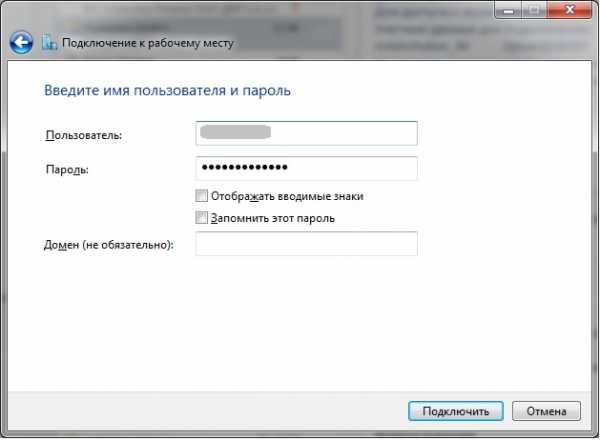
Нажать кнопку Подключить
7. В случае успешного подключения появится окно:
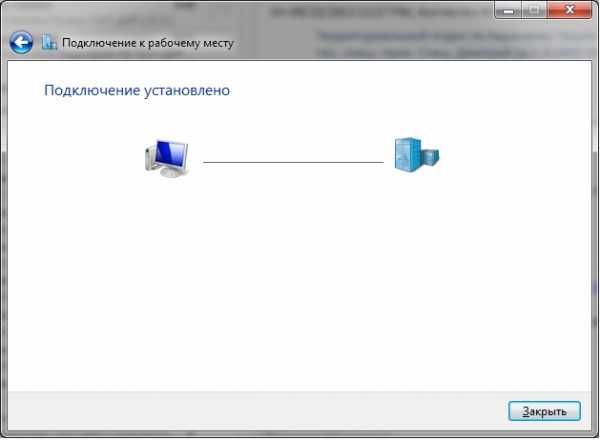
Настройка VPN подключения:
Для того, чтобы VPN соединение пропускало пакеты Интернет трафика (по-простому, чтобы просто работал Интернет при включенном VPN соединении) необходимо:
1. В правом нижнем углу экрана нажать на иконку сети и правой кнопкой мыши выбрать нужное VPN соединение:

Выбрать пункт Свойства
2. Перейти на вкладку Сеть и выбрать пункт необходимый протокол, по которому происходит передача данных в Интернет. В данном случае это TCP/IPv4:

3. Нажать кнопку Свойства и затем кнопку Дополнительно. Снимите флажок со значения Использовать основной шлюз в удаленной сети:
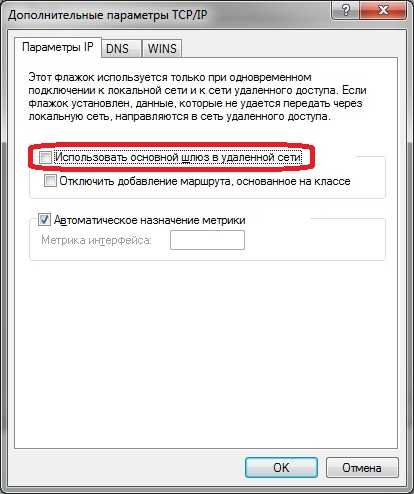
4. Затем произведите подключение по VPN соединению заново. Нажмите правой кнопкой мыши на нужном подключении и выберите пункт Подключение:

Технологии по защите данных, пересылаемых по сетям, постоянно развиваются. К одной из них относится и VPN. Разберемся, что это такое и зачем требуется простым пользователям.
Что это такое и как работает VPN? Сокращение расшифровывается Virtual Private Network, на русском звучит как виртуальная частная сеть. Это означает, что пользователи общаются в закрытой частной сети, к которой устройства подключаются виртуально – по разным каналам, беспроводным и проводным, и из разных мест. При этом вся передаваемая внутри информация надежно защищается алгоритмами шифрования, которые образуют безопасные туннели.
Такая сеть моментально масштабируется, обеспечивая целостность и конфиденциальность данных, аутентификацию пользователей из разных ОС. В отличие от обычной сети, VPN подключение делает передаваемую информацию недоступной извне и защищает ее от незаконного использования.
Зачем требуется
Для чего нужен VPN:
- В публичных местах – защита личных данных, особенно паролей от платежных систем, во время присоединения к публичным сетям через открытые точки Wi-Fi.
- В корпоративной сети – для организации безопасного доступа в интернет и контроля за трафиком сотрудников.
- Объединение разноуровневых сетей – для обмена информацией между разными офисами одной организации и удаленным пользователями. Для соединения дублирующих серверов в облачных сервисах.
- Обход ограничений и получение доступа к закрытым ресурсам – посещение соцсетей на рабочем месте, заблокированных сайтов.
- Анонимной работы в интернете – даже провайдер не будет знать, какие ресурсы вы посещаете, а ресурсы не поймут, что их посетили именно вы.
- Защищенное подключение к сервисам с особо охраняемыми данными в области юриспруденции, финансов.
Как пользоваться
В крупных организациях для создания ВПН соединения используют аппаратное оборудование с сетевыми шлюзами. Обычным пользователям достаточно подключиться к специальному бесплатному или платному онлайн-сервису или установить на смартфон VPN приложение.
Опера
Бесплатный VPN встроен в последнюю версию браузера Opera . Функция делает пребывание в интернете анонимным – ваш реальный IP-адрес подменяется на виртуальный, что мешает отследит
bazava.ru
Что Такое Vpn Подключение К Интернету ~ Повседневные вопросы
что такое vpn подключение к интернету
Хороший денек, почетаемые читатели. Не так давно мой знакомый попросил ему показать способ сотворения vpn подключения в windows 8.1 . Естественно я его обучил :), но сходу пошевелил мозгами, что данным вопросом задаются многие начинающие юзеры, и как у меня это уже заходит в привычку, решил написать аннотацию, где наглядно и тщательно рассматривается этот вопрос со всеми аспектами и подводными камнями.
Создание VPN-подключения в Windows 7
Что такое VPN.
VPN это зашифрованное соединение, которое для вас предоставляет провайдер, для попадания в его локальную сеть, через которую он для вас предоставляет веб. Это часто встречающийся случай его использования. В большинстве случаев употребляется способ L2TP, но сейчас не об этом. Если еще подробнее, то подключаясь через vpn соединение, провайдер выдает для вас ip адресок из собственной локальной сети, а так же шлюз, через который вы далее выходите в веб.
Как сделать vpn подключение на windows.
По сути процесс сотворения очень обычный и состоит из 2-ух шагов:
Получение инфы о настройках от провайдера услуг веба Создание подключения у себя, где вводятся приобретенные ранее данные.
Данные от провайдера.
Сначала провайдер для вас должен предоставить:
Адресок подключения это разумно для вас же необходимо указать куда соединяться Узнать по какому протоколу будет работать vpn Учетные данные логин и пароль, которые вы будите вводить.
Настройка.
И так данные мы получили и сейчас можем начинать создание vpn подключения windows 8.1 . Щелкаем правым кликом по значку сети, в правом нижнем углу и избираем из контекстного меню Центр управления сетями и общим доступом.
В окне Центр управления сетями и общим доступом, для вас нужно в области изменение сетевых характеристик, надавить Создание и настройка нового подключения либо сети.
Избираем Подключение к рабочему месту.
Избираем пункт использовать мое подключение к Вебу (VPN), оно нам и необходимо.
В последующем окне мастера сотворения vpn, для вас необходимо ввести две важнейшие вещи :), это адресок подключения, который для вас разлюбезно предоставил ваш провайдер и френдли нейм либо по русски дружелюбно-понятное имя вам, заглавие. При желании сможете поставить галку Разрешить использовать это подключение другим юзерам, полезно если вы не один сидите за компом и у каждого своя учетная запись. Жмакаем сделать.
После проделанной процедуры, вы в выдвигающемся справа окне сети увидите ваше vpn соединение.
Последующим шагом мы до настроим и оттюнингуем данное соединение в Windows 8.1. Для этого находясь в окне Центр управления сетями избираем пункт Изменение характеристик адаптера.
Лицезреем в перечне адаптеров ваше vpn соединение. Щелкаем по нему правым кликом и избираем пункт контекстного меню Характеристики.
Vpn подключение windows 8.1 позволяет на вкладке Общие, при желании поменять либо отредактировать адресок подключения, ну не достаточно ли у провайдера, что то поменялось либо вы сделали опечатку.
Последующим правилом неплохого тона идет это верный выбор типа vpn, делается это все на вкладке Безопасность, на выбор у вас старенькый PPTP, более стойкий LS2P либо SSTP, бывает что провайдеры работают и по IKEv2. Тип vpn должен сказать провайдер.
На этой же вкладке изберите непременно вид проверки подлинности на Непременное (отключиться, если нет шифрования), сам провайдер для вас не даст выход в веб, без шифрования, это нонсенс.
Так же советую уточнить употребляются ли последующие выставленные ниже протоколы, если да то установите нужные галки. Перебегаем на вкладку сеть. Если у вас не употребляется ipv6, то советую его отключить. Так же незначительно себя обезопасим и снимем галку Служба доступа к файлам и принтерам сетей Microsoft, делается это для того, чтоб никто из локальной сети провайдера не сумел попасть к нам на компьютер, ну администраторы различные бывают, попадаются и ушлые, для чего для вас палить ваши данные кому или.
все готово, нажимаем ок и сохраняем данные характеристики. Идем в сети и жмем подключить.
У вас появится приглашение на ввод логина и пароля, указываете их и у вас активное Vpn подключение windows 8.1,
как лицезреет все не так трудно как кажется. В последующих статьях я для вас расскажу как сделать небольшой установочный файл со всеми опциями, чтоб не делать их в ручную и как поставить автоматическое vpn подключение windows, чтоб вы включили компьютер и у вас все сходу работало.
Тезисы
что такое VPN соединение. что такое vpn виртуальное подключение к личной сети (к примеру, к корпоративной). Что такое VPN — настройка соединения, Windows 7, 8. Разработка Virtual Private Network Что такое VPN. мое подключение к Вебу. Как настроить VPN-соединение. Что такое VPN? — yachaynik. Все почаще и почаще при подключении к интернету что все-таки такое vpn и подключение к Вебу. VPN — Википедия. Virtual Private Network Может быть также подключение к виртуальной что VPN строится. Настройка VPN-подключения в Windows XP, Vista и 7. Как настроить vpn подключение с к вебу (vpn) что сделанное vpn. vpn подключение: что же все-таки это такое и как им. И тут мы тщательно разглядим vpn подключение: что Что такое vpn к вебу: что. Зачем нужно VPN-соединение. позволяющих подключиться к Вебу, Что такое vpn к которому будет подключение. Vpn подключение windows 8. 1 | Настройка серверов. Что такое vpn. Избираем пункт использовать мое подключение к Интернету (vpn), оно нам и необходимо. что такое vpn подключение — advODKA. Что такое vpn? vpn-подключение представляет собой подключение типа «точка-точка» меж.
Похожие вопросы
kartaklada.ru
